
Wielu z was pomyśli, dlaczego chcę utworzyć innego użytkownika na moim Macu? Jeśli chcemy nałożyć ograniczenie czasu pracy na naszego Maca (istnieje możliwość ograniczenia czasu użytkowania) lub w przypadku posiadania w domu nieletnich, móc „ograniczyć dostęp” do niektórych opcji na naszym komputerze lub w sieci i że znajdują się tylko na tym koncie użytkownika.
W kolejnym tutorialu Soy de MacZobaczymy, jak ustawić limit czasu pracy dla naszego Maca, w tym celu konieczne jest utworzenie innego użytkownika niż ten, z którego pochodzimy. Ta opcja daje nam kilka interesujących możliwości.
Tworzenie wielu użytkowników jest bardzo przydatne dla tych, którzy chcą na przykład oddziel pracę od zabawyczyli wyobraźmy sobie, że pracujemy i na Twitterze pojawia się wiadomość od znajomego i gubimy się w tym, co robiliśmy, działa to również w przypadku, gdy kilka osób w domu korzysta z tej samej maszyny, nawet w pracy.
W takich przypadkach po utworzeniu nowego użytkownika „problem” zostanie rozwiązany, jak powiedziałem, wspaniale jest, jeśli masz nieletnich w domu lub dzielisz maszynę w pracy, w ten sposób możesz ograniczyć dostęp za pomocą Kontrola rodzicielska dla nieletniego tylko na tym koncie, zobaczmy, jak je utworzyć;
Otwieramy dobrze znane górne menu na pasku menu i klikamy Preferencje systemu. Po otwarciu okna wybieramy Użytkownicy i grupy i kliknij kłódkę w lewym dolnym rogu, wpisz nasze hasło, a zobaczymy, że kłódka jest otwarta.
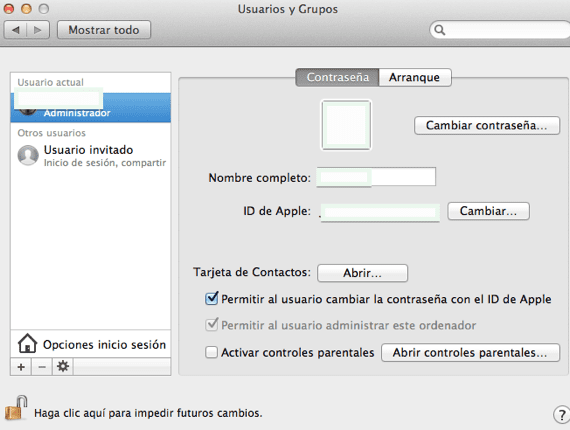
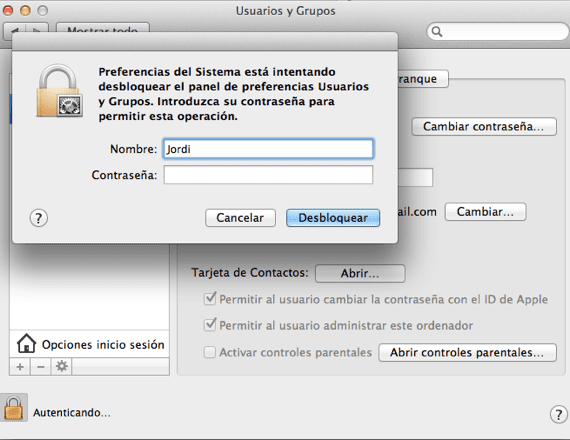
Cóż, następny krok to kliknij symbol + i dodaj nazwę użytkownika że chcemy. Wypełniamy wszystkie dane, ważne jest, aby zidentyfikować zastosowanie w sekcji Nowe konto w którym będziemy wybierać uprawnienia, które będzie miał nowy użytkownik.
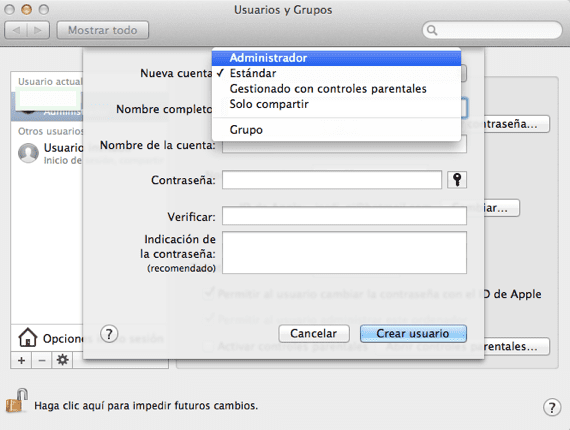
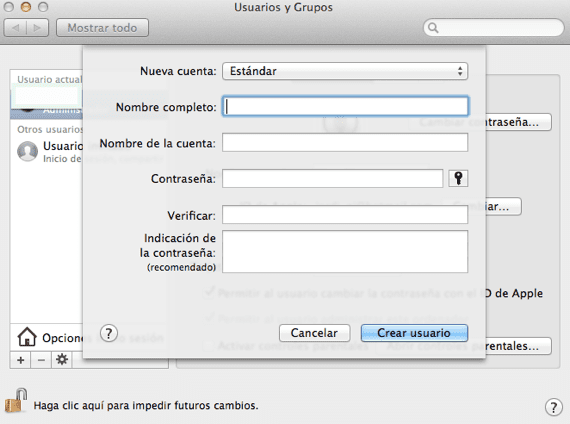
A kiedy wszystko zostanie ukończone, będziemy musieli tylko kliknąć Opcje logowania i zaznacz opcje, które chcemy widzieć utworzonego nowego użytkownika.
Dzięki tym prostym krokom utworzymy innego użytkownika na naszym Macu, co pozwala nam mieć kilku opcje ograniczeń dla naszych kont lub po prostu rozróżniać kilku użytkowników na tym samym komputerze.
Więcej informacji - Aktywuj podcasty w iTunes na naszym Macu

Dziękuję bardzo, jest bardzo dobrze wyjaśniony i bardzo mi się przydał.
Mam iMaca, podlewali mnie, ale jest z USA, więc są rzeczy, których nie mogę zrobić. Poza tym ma użytkownika, którego hasła nie znam
🙁
Jak mogę uniemożliwić rozpatrywanie wniosków?
Jak sformatować komputer Mac I, jeśli nie znam identyfikatora Apple ID i hasła administratora, aby móc sformatować komputer?